
読書管理アプリを較べてみた:androidユーザー向け
こんばんは。あんどーなつです。
昨日こんなツイートをしたら、多くの方がおススメの読書管理アプリを教えてくれました。ありがとうございました!
そこでおすすめして頂いたアプリを参考に、複数の読書管理アプリを実際に使い始めました。
「新年始まったし、今年は記録付けながら読書するか!」と思う方も多いと思うので、使い勝手をあんどーなつがレヴューしようと思います。
このnoteは特に
・androidユーザー
・紙媒体の読書が多い人(バーコドで登録したい人)
向けに書きました。
詳しくは後述しますが、読書管理アプリはiosのみ対応するものが多いです(泣)
みんなiphoneなのはツマラナイという理由でandroidを選んだ私ですが、やはりアプリはユーザーが多い方に対応するのですね…。乗り換えを検討しようかと思っています……。
愚痴はさておき、今回比較したのは以下のアプリです。
・本棚 本と雑誌管理
・蔵書マネージャー
・Smart Bookshelf
・読書メーター
・ブクログ
・ビブリア
おすすめ順です。
おすすめ云々の前にブクログとビブリアはandroidは使えません(泣)
この順番に、実際にバーコドから本を登録した際のスマホ画面のスクショを見ながら、あんどーなつが思ったメリットデメリットを書きます。
(アプリ名にリンク張ってあります)

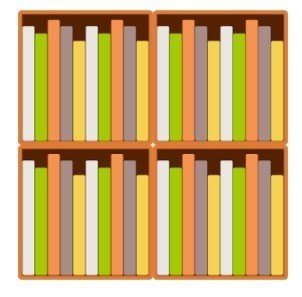
こんなアイコンのアプリです。
ダウンロードするとすぐに使えます。登録はいりません。
下の画面が表れます。

シンプルでいい感じですね。
右下の緑の○ボタンを押すと以下の画面になり、本の登録ができます。

バーコド・手入力・web検索の3パターンがあることが分かります。
私はバーコドで登録したいので、バーコドを選択してOKをクリック。
すると1面バーコドを読み取る画面に遷移するので、画面に本のバーコドを映すとサクッと読み込んでくれます。1秒かからないスピーディーさ。

こんなに雑な映し方でも読み取ってくもらえました。
読み取ると以下のように自動的に画面が遷移します。
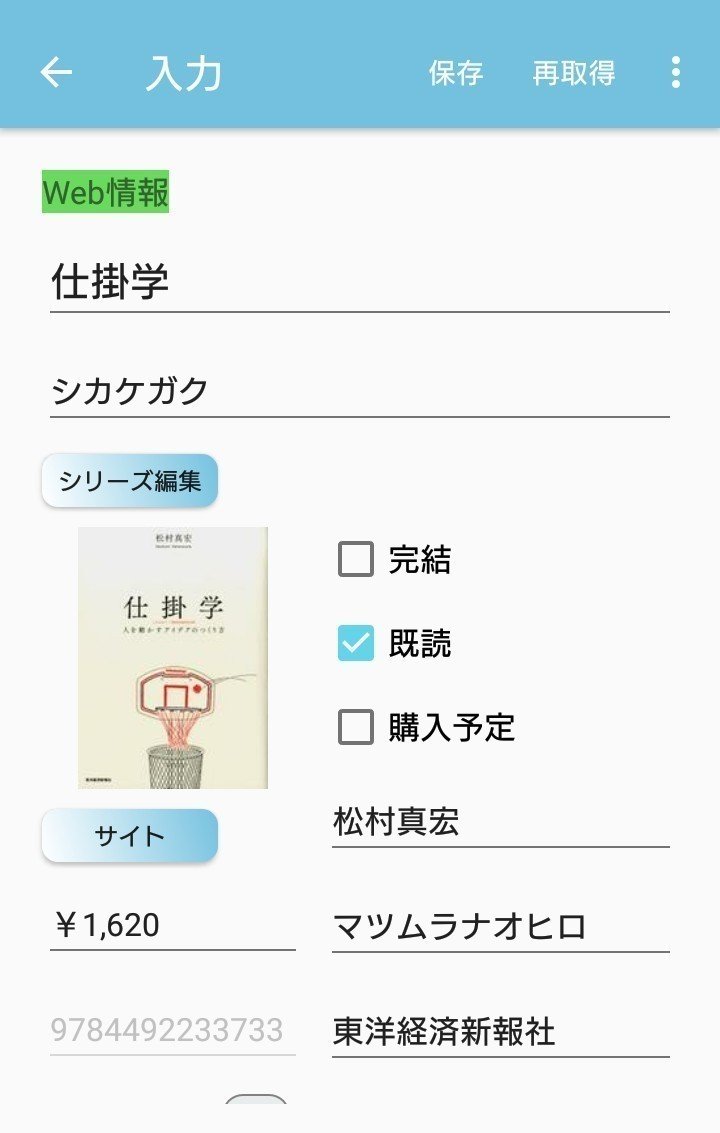
まず「完結」「既読」「購入予定」のいずれかをチェックします。(完結ってどういう意味なのかしら?)
下にスクロールすると、書誌情報が自動的に入力されているのが分かります。

さらにスクロールすると感想と評価が書き込めます。
ややスクロールが長い気もしますが、許容できます。
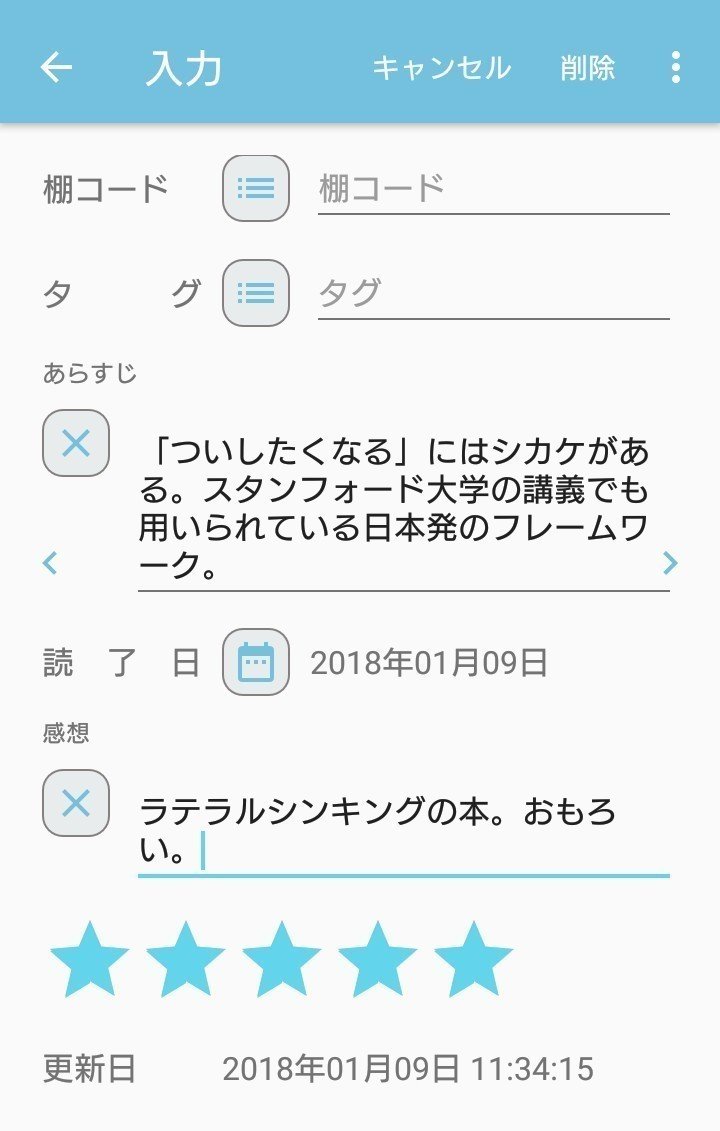
これと同じ要領で登録していくとホーム画面に本が表示されます。
本の表示は、画像だけの表(左)・書誌事項と画像のリスト(真ん中)・書誌事項と画像の表(右)の3種類が選べます。(ホーム画面の□□□ボタンで切り替え)

「全て」という画面の他に「購入予定」「既読」「未読」・「シリーズ」「シリーズ以外」・「著者」・「雑誌」という画面があり、横にスクロールすることで画面が遷移します。
個人的には、横へのスクロールが多いのは使い勝手はよくないと思います。というか読み終えた本しか記録しないから「購入予定」とか「未読」とかイラナイ。
まとめ
・全体的にシンプルな表示
・カメラの読み取りが速い
・ホーム画面の表示が切り替えられる
割と気に入ってます。

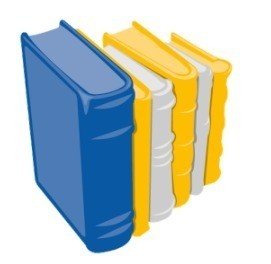
こんなアイコンのアプリです。
登録不要ですぐに使えます。
ダウンロードして開くと以下のような画面がでます。

一言でいうとデザインがダサい。
本を所有することが趣味で、読んだ本を見てにやにやしたい私的には、デザインがダサいと興がそがれます。この時点で使わないと決めました。
一応、登録してみます。登録ボタンを押すと以下のように画面が遷移します。

バーコドで登録したいのでバーコドをクリック。
以下の画面に自動で移ります。

カメラの読み取り性能は良いけど、やっぱりデザインださい!
読み終わると以下の画面に移ります。

状態をプルダウンから選択します。「未選択」「購入予定」「未読」「既読」から選べます。(左)
ほんの少しスクロールすると右側の画面になります。最後のメモのところに感想を記述できます。
本の評価機能はありません。メモに書くしかないです。
登録ボタンを押せば登録完了です。同じように登録をすると以下のようにホーム画面に本が表示されます。

やっぱりデザイン、ダサくないですか?
ホーム画面の表示方法はこの1通りのみのようです。
まとめ
・デザインがダサい
・読み取り機能はよい
・本の評価機能がない
・ホーム画面の表示がリスト形式のみ

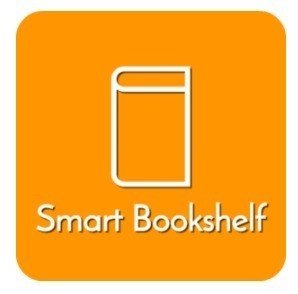
こんなアイコンのアプリです。
登録なしですぐに使えます。ホーム画面は以下のようです。

シンプルで良い感じですね。「本を探して登録する」というボタンをクリックすると、以下の画面に遷移します。
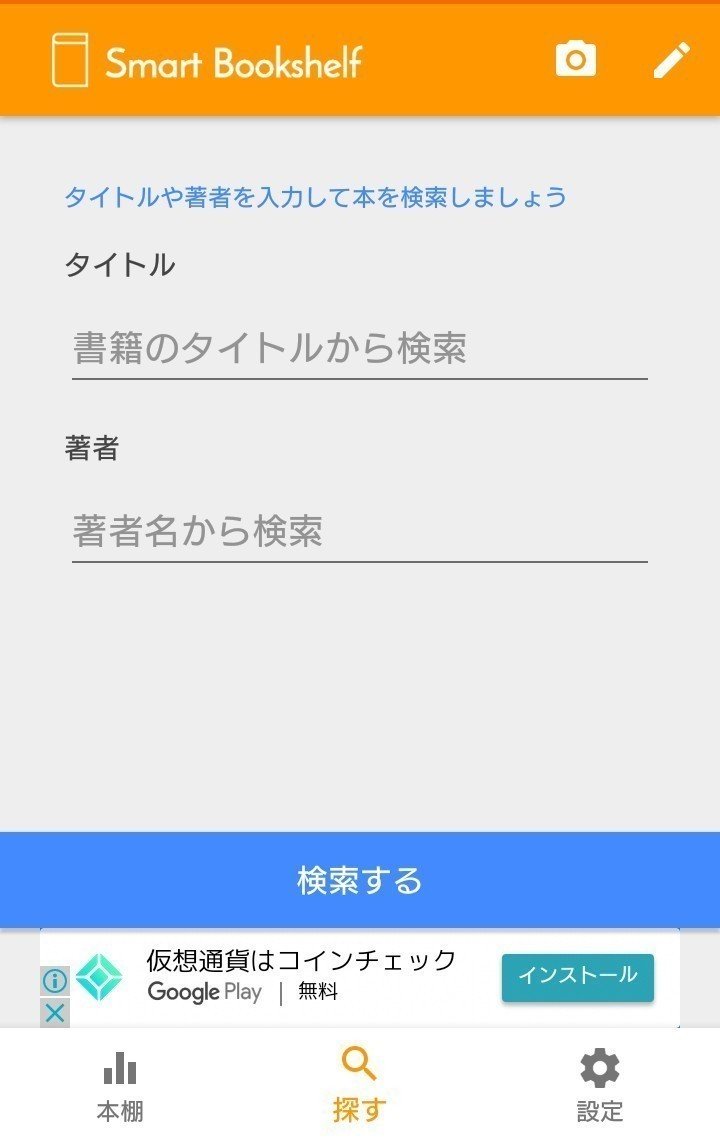
検索が推奨されているのを無視して、右上のカメラマークをおします。
すると新しいカメラアプリを入れろと求められます。

「私別のQRコーダーあるんだけどおおおお」と舌打ちしたくなる気持ちで新しいアプリをインストールしました。そして広告があることに気が付き、私はここでこのアプリを使う気が失せました。
QRコードスキャナーをインストールすると以下のように読み取り機能が起動します。しかし、この読み取り機能がとっても使いにくい。

QRバーコードスキャナーの下の青いラインに水平になるようにバーコードを合わせなきゃ読み取れないのです。つまり、スマホか本を90度回転させなければならないのです。メンドクサイ!!!
しかも頻繁に読み取りエラーを起こします。
2つあるバーコードのうち、下段を読み取るとエラーを起こすようです。
苦労して読み取ると以下のような画面が表示されます。

既読や未読等を選ぶ項目がないのは良いですね。
スクロールすると以下の画面が表示され、本の評価と感想を書き込めます。
「本棚に登録」ボタンを押せば登録完了です。

同様に本を登録すると以下のようにホームに本が追加されます。
初めはリスト形式ですが(左)、右上の□□□ボタンを押すと表形式に切り替えが可能です。

まとめ
・デザインはシンプルで見やすい
・QRコーダーをインストールしなければならない
・読み取り機能がよくない
あまり使いたくないです。

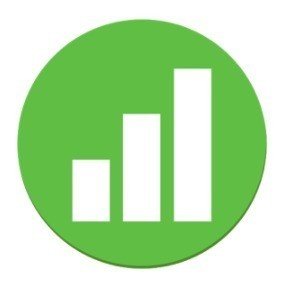
こんなアイコンのアプリです。
このアプリは登録しないと使えません。eメールでの登録も可能ですが、私は面倒だったのでTwitterに連携させて登録を完了しました。
インストールすると以下のように画面がでます。

バーコードから本を登録のカメラマークをタップすると以下の画面にとびます。

スタイリッシュな画面で良いですね。登録するボタンを押すと以下の画面がポップアップで表示されます。

「読んだ本」「読んでいる本」「積読本」「読みたい本」のいずれかを選択します。私は「読んだ本」を選び、タップ。これで登録完了です。
同様に登録するとホーム画面に以下のように本が追加されます。

TwitterのようなUIですね。各本の「コメントする」をタップすると以下のように感想を記入することが可能です。

「ホーム」のとなりの「本の管理」では著者グラフだったり、読んだ本を表形式で表示することが可能です。

このアプリの面白いのは「本を探す」機能だと思います。

複数の書籍が自動でレコメンドされるようです。蛇足ですが、「思考の生理学」は面白いです。おすすめ。
まとめ
・登録がちょっとめんどい
・コメントの記入と登録がいっぺんにできない
・レコメンドがある
機能が多すぎてやや使うのが面倒に思えます。

・ブクログ
androidに非対応でした…。
ブクログは2016年5月に対応を終了したそうです…。(参考:http://info.booklog.jp/?eid=897)
web版はあるそうなのでwebでもいいよ~という方は覗いてみてください。
http://booklog.jp/

・ビブリア
こちらもandroid非対応でした…。めっちゃ使ってみたかった…。
中の人は将来的にはandroidにも対応させたいです~と言っているので、はやく対応してもらいたいです。
一応リンク張っておきます。https://app-liv.jp/894377244/

おまけ:アプリを使わない記録方法
最初のツイートで、専用アプリを使わない方法も教えて頂きました。
・Twitterでオリジナルの読書「#」を使う方法
・読書専用のインスタグラム
・kindleでの読書
だそうです。こちらも参考にしてみてください!
Kindleはこちらから↓
いいなと思ったら応援しよう!

